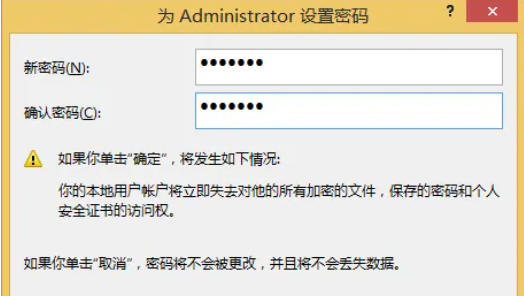win8开机密码要怎么取消 Win8设置开机密码方法分享
作者:佚名 来源:xp下载站 时间:2023-09-01 14:45
很多用户使用电脑的时候,有密码,每一次开机的时候都要输入一次开机密码很麻烦,有些用户就觉得好麻烦,想取消开机密码,但是不知道win8开机密码要怎么取消?那么要怎么取消呢?取消之后想开启怎么办呢?那么久一起来看看下面的Win8设置开机密码及取消方法分享。
win8开机密码要怎么取消
1、首先我们按Win+Q打开系统的搜索栏,然后在搜索栏上输入netplwiz
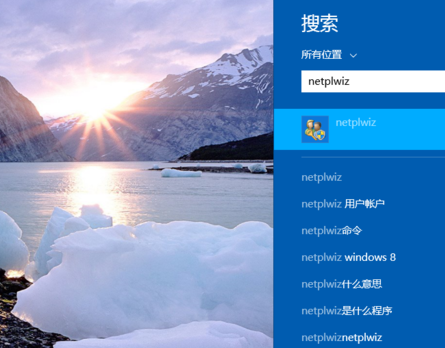
2、把“要使用本计算机,用户必须输入用户名和密码”前面的勾去掉。
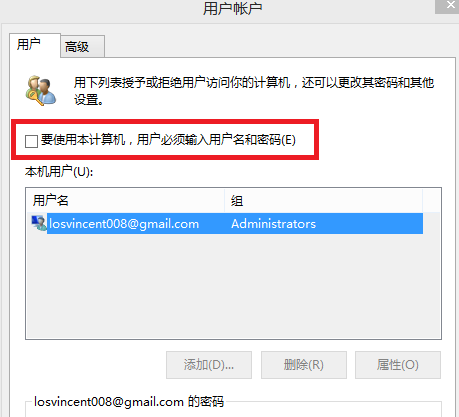
3、这时会弹出一个密码框,我们输入计算机登录账号的密码,保存之后,下次开机就不需要再输入密码了。
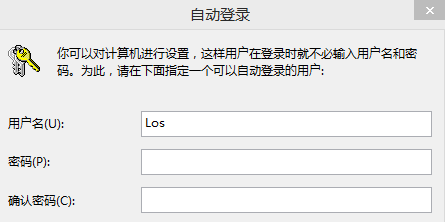
Win8设置开机密码方法分享
1、右击下方任务栏中的开始,选择菜单选项中的"计算机管理"进入。
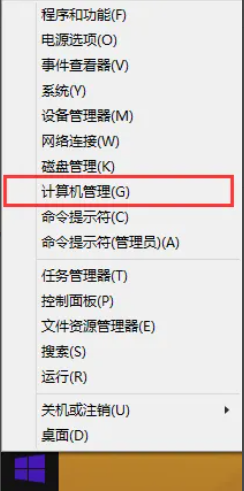
2、进入新界面后,依次点击"系统工具——本地用户和组——用户"。
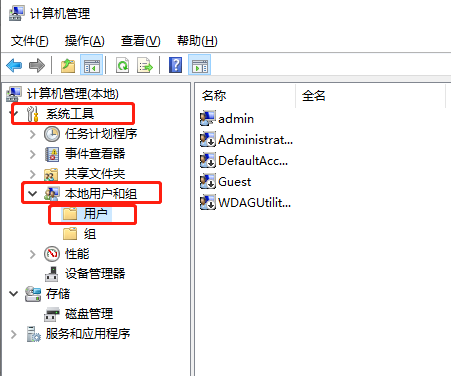
3、然后在右侧中选择需要设置密码的账户,右击选择"设置密码"选项。
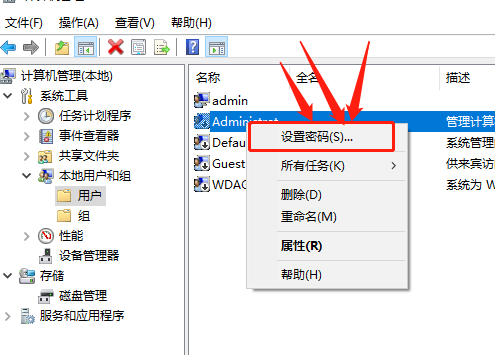
4、最后在窗口中输入开机密码,点击确定保存即可。